- 蒙蒙细雨中的原宿 [2009/12]
- I LOVE YOU - 尾崎 豊(Yutaka Ozaki) [2009/06]
- 我有心救她,却无能为力…… [2010/07]
- 倒不妨变个花样如何!? [2009/06]
- 笨蛋系列 ——05 情深深意切切手把着手: 教婉子录歌 [2010/04]
- 白岩松6两二锅头下肚 新闻1+1侃国足黑天昏地 [2009/12]
- 感秋 [2010/09]
- 唉~、多余的悲哀 [2010/07]
- 贴一张日本MM [2009/03]
- 五彩缤纷的梦 [2010/05]
- 笨蛋系列 —— 怎么给博文加上喜欢的背景 [2010/08]
- 夜登高尾山 [2010/08]
- 质朴的晚餐・之三 [2010/08]
- 那顿质朴的晚餐 [2010/08]
- 忙忙的周末,意外的收获 [2010/04]
- 晒晒我可爱的小妖精 [2010/05]
- 笨蛋系列 —— 更环保地贴音乐(视频解说·阿狗粉墨登场) [2009/12]
- 追暑去 [2010/08]
- 章鱼,烧酒 ,与 竖琴 [2009/11]
- 笨蛋系列 ——04 柔情细语纯声解说: 轻轻松松音画合一 [2010/03]
- 既想起来,则说干就干 [2009/08]
- 您喝酒么?愛喝什么酒?能喝多少酒? [2009/11]
|
笨蛋系列 —— 怎么给博文加上喜欢的背景 |
||||
|
其实不难! <html> (3)在打开的NotePad里面,应该可以看到上面这些编码了吧。 |
||||
|
好了,说说背景图吧! 整个背景是三个图构成的: 图-1(上部)
图-2(中间的图,这个是反复表示的)
图-4(隔在照片与照片之间的) |
||||
|
现在说说,怎么把背景图以及自己的图片加进博文里去。
|
||||
|
提供两套背景图: 图-1(上部)990x494
图-2(中间的图,这个是反复表示的)990x93
图-4(隔在照片与照片之间的)
|
||||
|
提供两套背景图: 图-1(上部)990x418
图-2(中间的图,这个是反复表示的)990x76
图-4(隔在照片与照片之间的)
|
||||

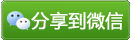
















 梦
梦